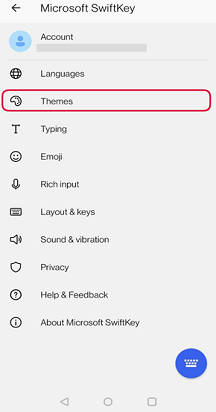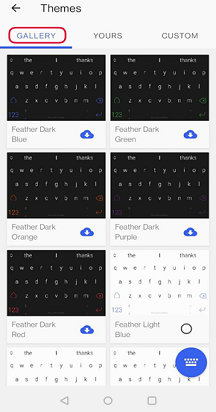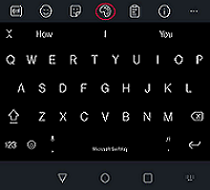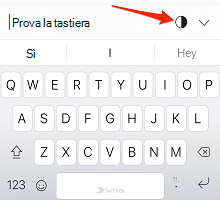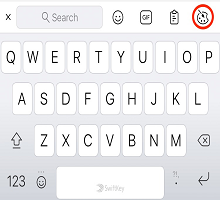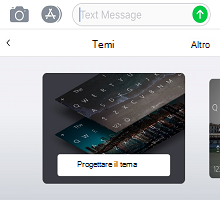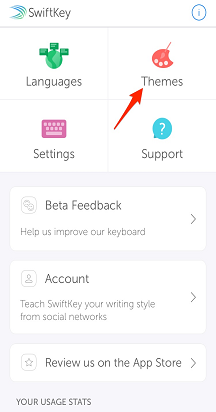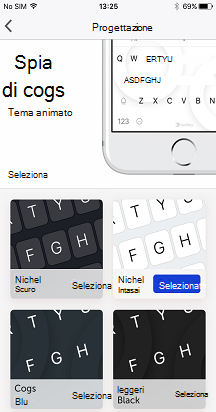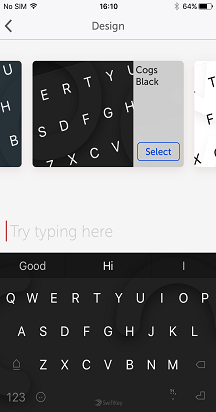Microsoft SwiftKey ha molti temi disponibili per il download - tutto gratuitamente - in modo da poter personalizzare la tastiera come vuoi.
Per visualizzare i temi attualmente installati nel dispositivo, apri l'app Microsoft SwiftKey e tocca "Temi".
Toccare "Raccolta" per visualizzare tutti gli altri modelli attualmente disponibili.
Aggiungiamo continuamente altri temi, quindi assicurati di ricontrollare spesso.
È anche possibile visualizzare e modificare i temi dalla barra degli strumenti:
-
Apri barra degli strumenti
-
Seleziona la scheda "Temi" (indicata dall'icona della tavolozza) e fai clic su Raccolta
-
Scegliere il tema da applicare alla tastiera
Nota:
Tutti i temi sono univoci su più piattaforme e non possono essere trasferiti da Microsoft SwiftKey Tastiera per Android a iOS (o viceversa) al momento.
Microsoft SwiftKey Keyboard per iOS offre una gamma di temi in base ai tuoi gusti e stili.
Queste esperienze includono:
Temi di foto Trasforma la tua foto preferita nello sfondo della tastiera per personalizzare davvero la tua esperienza di digitazione.Per vedere come cliccare quiNickel X Tema Nickel X è stato progettato con l'iPhone X in mente, ma non c'è niente che ti impedisca di godere di questo fresco tema di luce adattiva / scuro se si utilizza un altro dispositivo iOS.
Visualizzare in anteprima l'effetto nell'app Microsoft SwiftKey attivando l'icona visualizzata di seguito. Questo non imposta nulla, è solo per mostrarti come funzionerà.
Nota: alcune app potrebbero non supportare questo tema e la funzionalità di trasparenza: è normale.Temi animati
Microsoft SwiftKey Keyboard per iOS offre anche una raccolta di temi animati.Scegli tra le collezioni Cogs e Zig Zag, oltre a Snowy Sky, Shooting Stars e Bubble Gum.
Come modificare i temi in Microsoft SwiftKey
Per accedere a questi temi, seguire la procedura seguente:
-
Aprire la barra degli strumenti toccando l'icona '+'
-
Premere il pulsante "Temi"
-
Scorri i modelli disponibili
Alternativamente
-
Aprire l'app Microsoft SwiftKey
-
Tocca "Temi"
-
Toccare un tema per visualizzare un'anteprima di un progetto ed effettuare una selezione
Nota:
Tutti i temi sono univoci su più piattaforme e non possono essere trasferiti da Microsoft SwiftKey Tastiera per Android a iOS (o viceversa) al momento.